在使用Excel处理数据时,有时你会遇到这样一个问题:公式明明是正确的,但单元格却没有显示出预期的计算结果,甚至只显示了公式本身。这种情况会影响数据分析的顺利进行,尤其是在处理大量数据时更是如此。本文将介绍几种常见的原因,并提供相应的解决方法,帮助你快速解决这个问题。
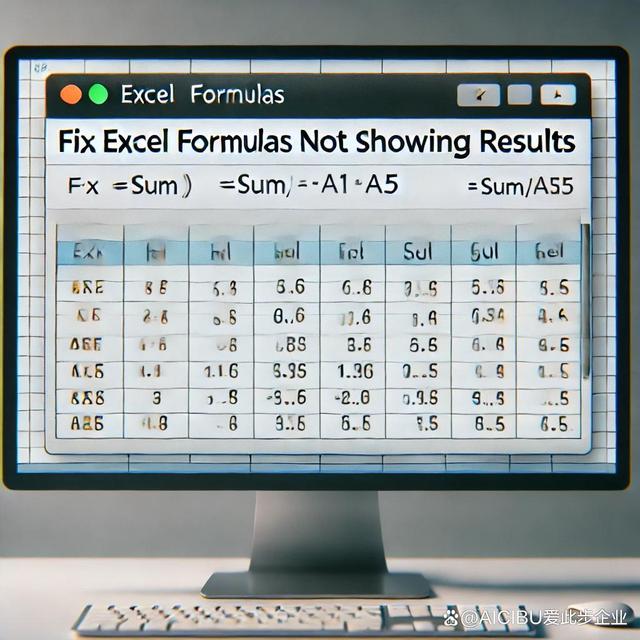
为什么Excel公式不显示结果?
1.单元格格式为文本格式
公式不显示结果的最常见原因之一是单元格的格式被设为“文本”。当单元格设置为文本格式时,Excel会将公式视为普通文本,而不是需要计算的公式,因此不会显示结果。
例子1:假设你在A1单元格中输入了公式`=SUM(B1:B5)`,但单元格中显示的只是这个公式,而不是计算结果。检查单元格格式后发现,该单元格被设置为文本格式。将格式改为“常规”或“数字”后,重新输入公式,Excel会显示正确的结果。
2.启用了显示公式功能
Excel具有一个“显示公式”的功能,启用后,所有公式将直接显示在单元格中,而不是它们的计算结果。如果这个功能被意外启用,那么工作表中的所有公式都会显示为文本。
例子2:你发现所有公式都以文本形式显示,而不是结果。经过检查,发现“公式”选项卡中的“显示公式”功能被启用了。关闭该功能后,公式将恢复正常显示。
3.自动计算功能被关闭
通常,Excel会自动计算并更新所有公式的结果。然而,如果自动计算功能被关闭,Excel将不会自动更新公式结果,导致公式看起来没有反应。
例子3:你在一个表格中修改了某些数据,但相关公式并未更新显示结果。检查后发现,Excel的“自动计算”功能被关闭。通过在“公式”选项卡中重新启用“自动计算”功能,所有公式将立即更新显示正确的结果。
如何解决Excel公式不显示结果的问题?
1.检查并更改单元格格式
如果公式显示不出结果,首先应检查单元格格式是否被设置为文本。右键单击单元格,选择“设置单元格格式”,将其更改为“常规”或“数字”,然后重新输入公式。
2.关闭显示公式功能
如果所有公式都显示为文本而不是结果,可能是“显示公式”功能被意外启用。你可以在“公式”选项卡中找到“显示公式”按钮,确保该功能关闭,恢复公式的正常显示。
3.启用自动计算功能
如果修改数据后公式没有自动更新结果,可能是“自动计算”功能被关闭。在“公式”选项卡中,选择“计算选项”下的“自动”选项,确保Excel自动计算并更新公式结果。
如何预防类似问题?
1.设置正确的单元格格式
在输入公式前,确保单元格格式已设置为“常规”或“数字”,避免因文本格式导致公式无法正常计算。
2.注意显示公式功能的使用
平时避免意外启用“显示公式”功能。如果发现公式没有显示结果,首先检查此功能是否被启用。
3.保持自动计算功能的开启
除非有特殊需要,建议始终保持Excel的自动计算功能处于开启状态,以确保所有公式在数据变更后自动更新,避免手动计算可能带来的错误。